
Ko gre za prenos aplikacij za Android, se večina izvaja prek trgovine Google Play. To je uradna trgovina Android, zato je za večino uporabnikov najvarnejša in najbolj priročna možnost. Poleg tega prenosi običajno vsakič dobro delujejo. Čeprav včasih naletimo na težavo: čakajoče obvestilo o prenosu v Trgovini Play.
To pomeni da ne moremo prenesti te aplikacije ali igre, ki jo poskušamo prenesti na Androidu. Če se na našem telefonu ali tabličnem računalniku Android prikaže obvestilo o čakajočem prenosu v Trgovini Play, je to pokazatelj, da je v tem procesu prišlo do napake. Torej prenos ni bil končan in ne moremo uporabljati te aplikacije ali igre.
Dobra novica je, da imamo v zvezi s tem kar nekaj možnosti. nekaj jih je rešitve, ki jih lahko preizkusimo na Androidu s katerim poskusite izvesti omenjeni prenos, tako da je mogoče to aplikacijo ali igro normalno prenesti na našo napravo. Poleg tega so to rešitve, ki se lahko uporabljajo na vseh vrstah telefonov ali tablic Android. Na ta način se bodo obvestila o čakanju na prenos prenehala prikazovati in prenos bo končan.

Preverite razpoložljivi prostor za shranjevanje

Eden od razlogov, zakaj v Trgovini Play prejmete to sporočilo o čakanju na prenos je, da na telefonu ni prostora. To pomeni, da te aplikacije ali igre ne morete namestiti, ker zanjo ni dovolj prostega pomnilnika. To pomeni, da moramo preveriti, ali je res tako, saj se lahko zgodi, da se tega nismo zavedali, a je pomnilnik telefona tako rekoč poln in da ni prostora za več aplikacij ali datotek.
To je nekaj, kar lahko preverimo v nastavitvah za Android, v razdelku Shranjevanje. V njem lahko vidite, koliko prostora je še na voljo v pomnilniku našega telefona ali tablice. Tako bomo lahko takoj videli, ali je to res vzrok za to težavo na napravi, zakaj tega prenosa ni mogoče izvesti. Če je mobilni pomnilnik poln, morate sprostiti prostor. Nimamo druge izbire.
Osvoboditev prostora je nekaj, kar je mogoče storiti na več načinov. Uporabljamo lahko aplikacije, ki nam pomagajo, na primer Google Files, ki iščejo te podvojene ali neuporabljene datoteke, tako da jih lahko izbrišemo iz telefona. To lahko naredimo tudi sami. Mora iščemo datoteke in aplikacije, ki jih ne potrebujemo. Morda obstajajo aplikacije, ki jih že dolgo ne uporabljamo ali jih res ne želimo uporabljati, v tem primeru jih lahko izbrišemo. To je nekaj, kar nam lahko pomaga sprostiti veliko prostora, tako da se lahko na koncu izvede prenos. Pomembno je, da občasno sprostite prostor.
znova zaženite prenos
Lahko se zgodi, da je v tem procesu prišlo do posebne napake, kaj pa, če ponovno zaženemo omenjeni prenos, vse je rešeno. Včasih se prenos, ki ga izvajamo, preprosto ustavi zaradi okvare mobilnega telefona ali povezave. Velikokrat je dovolj, da ta prenos ustavite in nato znova zaženete na našem telefonu ali tablici. Tako bo spet vse dobro delovalo in bo končano.
Lahko poskusite neka napaka med mobitelom in samo trgovino Googla. Torej, kar moramo storiti, je najprej ustaviti omenjeni prenos v trgovini. To lahko storimo tako, da to aplikacijo ponovno poiščemo v Trgovini Play in v njenem profilu prenehamo z napisom, ki čaka na prenos. Nato bomo lahko aplikacijo znova prenesli, kot da bi jo prvič prenesli na Android.
Najbolj normalna stvar v večini primerov je, da se ta prenos, ko znova zaženemo, zaključi brez težav. Tako bomo lahko odpreli to aplikacijo ali igro na mobilnem telefonu in jo lahko normalno uporabljali.
Internetna povezava

Še en vidik, da moramo preveriti, ali se prikaže obvestilo o čakanju na prenos iz Trgovine Play to je naša internetna povezava. Prenos aplikacij iz trgovine je možen samo z internetno povezavo. Če torej povezava ne uspe, prenos ne bo končan. Lahko je razlog, zakaj se na zaslonu prikaže sporočilo, da prenos ni bil končan, da je prenos v teku. Nato bomo morali opraviti nekaj pregledov:
- Uporabite katero koli aplikacijo, ki potrebuje internetno povezavo na telefonu. Če ta aplikacija deluje dobro, potem internetna povezava v naši napravi Android ni vzrok za to težavo pri prenosu.
- Spremenite povezavo: če uporabljate WiFi, preklopite na podatkovno ali obratno. Prav tako morate preveriti, ali v mnogih primerih uporabljate WiFi, saj imajo številni uporabniki nastavljene prenose iz Trgovine Play samo prek WiFi. Če niste na WiFi, prenos še vedno čaka.
- Preizkus hitrosti: Če menite, da imate težave z vašo povezavo, lahko izvedete preizkus hitrosti in preverite, ali je vaša povezava trenutno prepočasna. Če uporabljate Wi-Fi, lahko poskusite izklopiti usmerjevalnik in ga po nekaj sekundah znova vklopiti. Ponovni zagon povezave deluje dobro.
Najbolj normalna stvar je, ko te težave s povezavo lahko prenesemo normalno. Tako se obvestilo o čakanju na prenos iz Trgovine Play ne bo več prikazovalo na zaslonu našega telefona ali tablice Android. V mnogih primerih je povezava vzrok za težave s prenosi aplikacij iz trgovine.
Počistite predpomnilnik Google Play
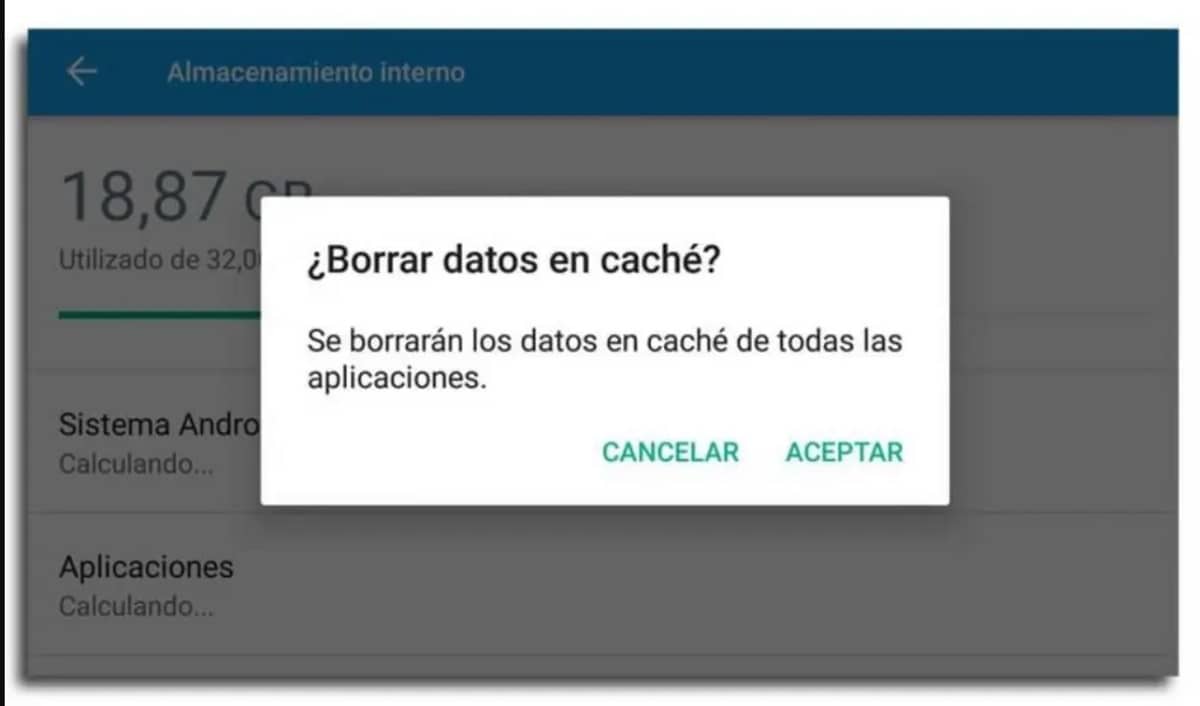
Razlog, zakaj ta prenos ne uspe in se ne zaključi, je lahko biti predpomnilnik trgovine Play. Predpomnilnik je pomnilnik, ki se kopiči, ko uporabljamo aplikacije na telefonu, tudi pri uporabi Trgovine Play. Ta pomnilnik pomaga, da se aplikacija hitreje odpre in omogoča bolj gladko izkušnjo uporabe aplikacije v napravi. Čeprav ima tudi težavo in to je, da če se nabere preveč predpomnilnika, se lahko poškoduje. Če se to zgodi, se bodo verjetno pojavile težave pri delovanju omenjene aplikacije.
zato obvestilo o čakanju na prenos v Trgovini Play je lahko posledica tega predpomnilnika. Povedano drugače, na telefonu se je nabralo preveč predpomnilnika Play Store in imamo težave z njegovim delovanjem, v tem primeru ne moremo dokončati prenosa, ki ostane kot prenos v teku. V takšni situaciji lahko poskusimo izbrisati omenjeni predpomnilnik in upamo, da bo težava rešena na ta način. Slediti je treba naslednjim korakom:
- Odprite nastavitve telefona Android.
- Vstopite v razdelek Aplikacije.
- Poiščite Play Store ali Google Play na seznamu aplikacij v telefonu.
- Vnesite aplikacijo.
- Pojdite na razdelek za shranjevanje.
- Poiščite možnost, ki govori o predpomnilniku.
- Kliknite gumb Počisti predpomnilnik in počisti podatke.
Ko počistite omenjeni predpomnilnik, poskusite znova prenesti to aplikacijo iz Trgovine Play. Možno je, da se ta prenos zdaj izvede brez težav na telefonu, ne ostane več kot prenos v teku. Ko počistite takšen predpomnilnik, boste opazili, da se ob prvih nekaj odpiranju Trgovine Play na telefonu odpre nekoliko počasneje kot prej. To se bo zmanjšalo, ko se bo predpomnilnik znova nabiral, torej ko uporabljamo trgovino z aplikacijami na telefonu.
Znova zaženite telefon
Ponovni zagon mobilnega telefona je nekaj osnovnega, vendar dobro deluje pri vseh težavah v sistemu Android. Če se na zaslonu prikaže obvestilo o čakanju na prenos v Trgovini Play, je možno, da je prišlo do napake v enem od procesov. Bodisi mobilni procesi ali sama trgovina z aplikacijami. Ko znova zaženete telefon, bodo ti procesi popolnoma prekinjeni, vključno s tistim procesom, v katerem je prišlo do te napake, ki trenutno vpliva na nas. Zato je treba nekaj narediti, da se odpravi to napako.
To se naredi z ohranjanjem pritisnete na gumb za vklop telefon za nekaj sekund. Ko to storite, se na zaslonu prikaže meni z več možnostmi, ena od njih je ponovni zagon. Kliknili bomo na to možnost, da se bo naša naprava znova zagnala. Postopek bo trajal nekaj minut, nato pa lahko znova vnesemo PIN in ponovno začnemo uporabljati telefon. Nato bomo lahko ponovno prenesli omenjeno aplikacijo iz Trgovine Play, postopek, ki bi moral biti zdaj zaključen brez težav. Ker je bil postopek, pri katerem je bila prej napaka, zaključen, ko smo znova zagnali telefon. To je preprosta rešitev, vendar še vedno odlično deluje na naših telefonih.